在企业的数字化转型过程中,财务部门常常面临如何高效管理和优化财务报表的挑战。使用Excel报表优化财务不仅能够提升企业的绩效,还能帮助财务人员更好地做出决策。尽管Excel是一个强大的工具,但要真正发挥其潜力,需要掌握一些技巧和战略。本文将深入探讨如何利用Excel报表来优化财务,并通过具体案例和实用技巧,帮助企业实现这一目标。

首先,Excel的灵活性使其成为财务分析的理想工具。不仅因为它能够处理大量数据,还因为其丰富的函数和图表功能可以帮助财务人员直观地展示数据。然而,许多企业在使用Excel时往往忽略了其真正的潜力,导致数据处理效率低下。通过合理利用Excel的高级功能,企业可以大幅提升财务分析的效率,为业务决策提供更有力的支持。
🧩 一、数据整理与准备
在开始任何财务分析前,数据的整理与准备是关键的第一步。若数据源不准确或不完整,任何分析结果都将毫无意义。Excel提供了多种工具来帮助整理和准备数据。
1. 数据清洗与标准化
数据清洗是确保数据准确性和一致性的第一步。在Excel中,使用函数如TRIM、CLEAN、和TEXT可以有效地处理不规则数据。
- TRIM:去除文本开头和结尾的多余空格。
- CLEAN:移除文本中的不可打印字符。
- TEXT:将数字格式化为文本。
在处理大数据时,手动清理可能效率不高,因此可以使用Excel的宏或VBA脚本来自动化这一过程。此外,数据的标准化也同样重要。确保所有数据使用一致的度量单位和格式,将大大减少分析过程中出错的可能。
| 功能 | 描述 | 示例函数 |
|---|---|---|
| TRIM | 去除多余空格 | `=TRIM(A1)` |
| CLEAN | 移除不可打印字符 | `=CLEAN(A1)` |
| TEXT | 格式化数字为文本 | `=TEXT(A1, "0.00")` |
通过这些工具,财务团队可以确保数据的准确性和一致性,从而为后续的分析奠定坚实的基础。
2. 数据整合与连接
在进行财务分析时,数据通常分散在多个工作表或文件中。Excel的数据透视表和Power Query功能提供了强大的数据整合能力。
- 数据透视表:让用户能够从多个维度快速分析数据,为决策提供支持。通过拖放数据字段,可以轻松创建多维分析表。
- Power Query:帮助用户从不同来源提取和转换数据。无论是CSV文件、数据库,还是在线数据源,Power Query都能高效地连接并合并数据。
在这个过程中,选择合适的数据集成工具同样重要。对于需要更复杂数据连接和治理的企业,我们推荐使用FineDataLink。这是一款国产、高效实用的低代码ETL工具,可实现实时数据传输和治理,为企业的数字化转型提供支持。 FineDataLink体验Demo 。
通过有效的数据整合,企业可以在Excel中构建全面的财务数据视图,为管理层提供更精确的财务状况分析。
📊 二、财务建模与分析
在数据整理和准备工作完成后,下一步是进行财务建模与分析。Excel的建模功能可以帮助企业预测未来财务表现,并制定战略决策。
1. 建立财务模型
财务模型是对公司财务状况的数字化表现。通过Excel,企业可以创建各种复杂的财务模型,如现金流预测模型、资本预算模型等。
- 现金流预测模型:帮助企业预测未来的现金流状况。Excel的时间序列分析功能可以用于分析历史数据,并预测未来趋势。
- 资本预算模型:用于评估公司未来投资项目的潜在收益。Excel的净现值(NPV)、内部收益率(IRR)等财务函数可以帮助进行详细的资本预算分析。
| 模型类型 | 目标 | 主要功能 |
|---|---|---|
| 现金流预测模型 | 预测未来现金流 | 时间序列分析 |
| 资本预算模型 | 评估投资项目潜在收益 | NPV、IRR函数 |
Excel的强大之处在于其可以通过公式和函数来自动计算和更新模型中的数据。这样一来,财务团队可以快速响应市场变化,调整模型中的假设和参数。
2. 数据分析与可视化
数据分析的目的是从复杂的数据集中提取出有意义的信息。Excel的图表功能和条件格式可以帮助财务人员更直观地展示分析结果。
- 图表功能:通过折线图、柱状图、饼图等多种图表类型,财务人员可以直观地展示数据趋势及其变化。
- 条件格式:通过设置特定条件,Excel可以自动高亮显示重要数据点,例如异常值或关键财务指标。
Excel的图表和条件格式功能,不仅可以帮助财务人员更好地理解数据,还能为管理层提供清晰的财务报告。通过这些工具,企业可以更加精准地制定和调整财务策略。
🔍 三、绩效跟踪与优化
财务报表的最终目的是帮助企业提升绩效。通过Excel,企业可以有效地跟踪和优化财务绩效。
1. 指标设置与监控
绩效指标是衡量企业财务健康状况的重要工具。Excel允许企业设置各种关键绩效指标(KPI),例如利润率、流动比率等。
- 利润率:衡量企业盈利能力的指标。通过Excel的公式功能,企业可以自动计算和跟踪利润率的变化。
- 流动比率:衡量企业短期偿债能力的指标。Excel可以帮助企业实时计算流动比率,并通过条件格式高亮显示异常值。
| 指标类型 | 描述 | 示例计算 |
|---|---|---|
| 利润率 | 衡量盈利能力 | `=利润/收入` |
| 流动比率 | 衡量短期偿债能力 | `=流动资产/流动负债` |
通过这些指标,企业可以定期评估自身的财务表现,及时发现问题并进行调整。
2. 绩效优化策略
在监控财务绩效的基础上,企业还需要制定相应的优化策略。Excel的模拟分析工具如方案管理器和目标求解可以帮助企业评估不同策略的效果。
- 方案管理器:允许用户创建和比较不同的财务方案,帮助企业评估不同决策的潜在影响。
- 目标求解:帮助企业确定实现特定财务目标的最佳策略。例如,确定如何调整费用以达到预期的盈利水平。
这些工具不仅帮助企业模拟不同的财务场景,还能为决策提供科学的依据,从而有效提升企业的财务绩效。
✨ 结论
利用Excel报表优化财务是一个多层次的过程,需要数据整理、财务建模、分析与可视化、以及绩效跟踪与优化等多个环节的有机结合。通过合理运用Excel的功能,企业不仅可以提升财务分析的效率,还能为管理层提供更准确的决策依据。尤其是对于需要处理大数据的企业,引入如FineDataLink这样的数据集成工具,将进一步提升数据处理的效率和准确性。参考文献:《Excel 2019 Power Programming with VBA》by Michael Alexander, Dick Kusleika; 《Financial Modeling in Excel For Dummies》by Danielle Stein Fairhurst; 《Data Analysis and Business Modeling》by Wayne L. Winston。
本文相关FAQs
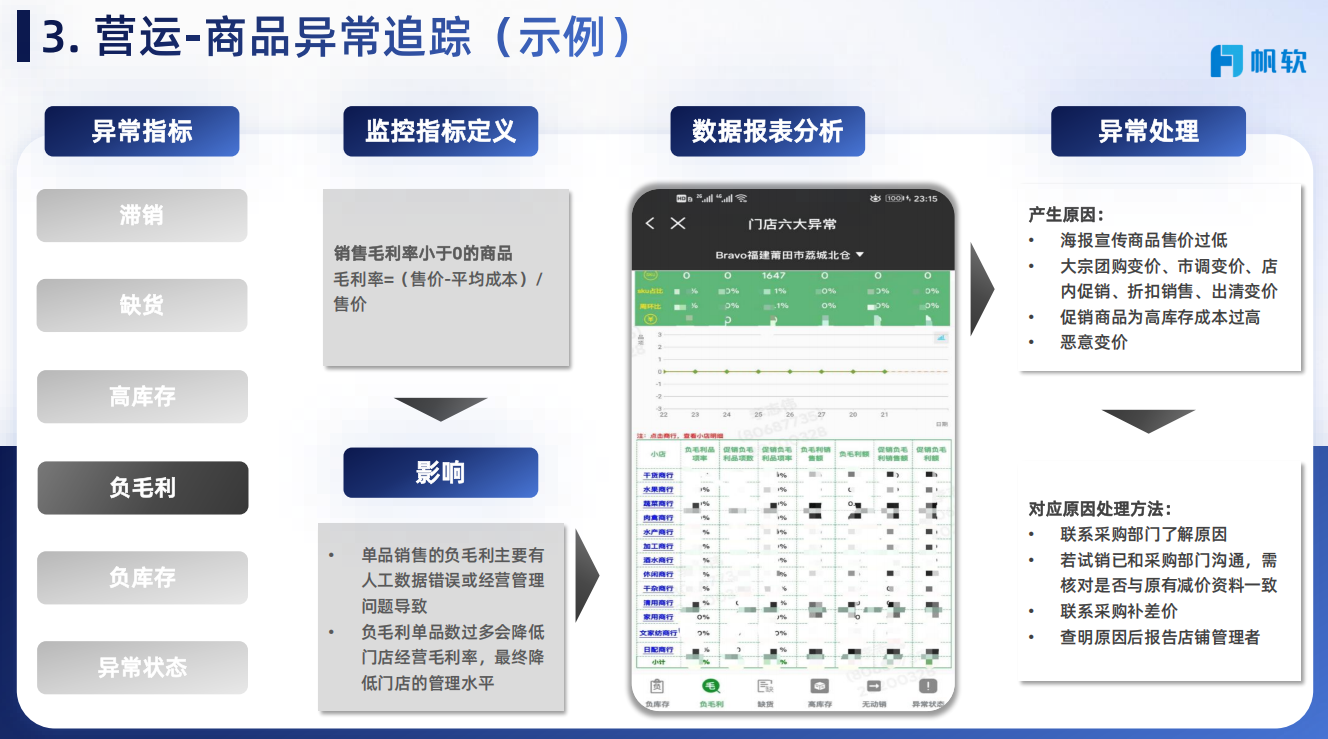
📊 Excel报表如何帮助财务部门提升数据分析能力?
很多小伙伴在工作中都会遇到这样的情况:老板要求财务部门提供一份全面的财务分析报告,但数据来源繁杂,手动处理不仅费时费力,而且容易出错。有没有大佬能分享一下如何利用Excel的强大功能来简化这个过程,提高分析的准确性和效率呢?
Excel作为一款强大的数据处理工具,因其易用性和广泛应用而备受财务人员喜爱。通过Excel,财务部门可以有效地提升数据分析能力,准确及时地提供决策支持。
首先,Excel内置了多种数据处理和分析工具,如数据透视表、函数公式、数据验证等,这些工具可以帮助用户在短时间内完成复杂的数据整理和分析。例如,数据透视表可以快速汇总大量数据,生成动态报告,便于财务人员从不同维度分析公司财务状况。
其次,Excel允许用户通过VBA编程实现自动化数据处理。对于定期需要生成的报表,用户可以编写VBA宏来自动化数据汇总、清洗和分析的过程,大幅减少人工操作时间和错误率。举个例子,一个公司每月需要生成多份财务报表,手动操作耗时而且容易出错。使用VBA宏后,每次只需一键运行,几分钟内就能生成准确的报表。
此外,Excel还支持与外部数据源的连接。通过Power Query,用户可以轻松导入数据库、网络、文件等多种来源的数据,并进行实时更新。这对于需要整合多个系统数据的财务人员来说,是一种高效的解决方案。
最后,Excel的图表功能可以将枯燥的数据转换为直观的可视化图形,帮助决策者更容易理解财务分析结果。利用Excel,财务部门不仅能提高数据分析的速度和质量,还能通过生动的图表更好地展示分析结果。
通过这些功能的综合应用,Excel能够显著提升财务部门的数据分析能力,帮助企业在瞬息万变的市场中做出更明智的决策。
🚀 如何利用Excel实现财务数据的高效可视化?
在财务工作中,数据可视化是个绕不开的话题。老板老是说:“能不能把这些数据做成图表,一目了然?”面对海量的数据,如何利用Excel实现高效的可视化,避免信息过载呢?
Excel提供了强大的数据可视化功能,使得财务数据的展示更加生动直观。通过恰当的图表和格式设置,财务人员可以有效地传递信息,提高沟通效率。
首先,选择合适的图表类型是关键。Excel提供了多种图表类型,如柱状图、折线图、饼图、面积图等。不同类型的数据适合用不同的图表来展示。例如,柱状图适合比较不同类别的数据,折线图则适合展示随时间变化的趋势,饼图可以很好地展示比例关系。在选择图表时,财务人员需要根据数据的特点和展示的目的来决定。
其次,Excel的条件格式功能可以帮助用户突出显示数据中的关键指标。在财务报表中,可以通过条件格式自动标记出异常值、增长最快的项目或达到目标的指标,让管理层一眼就能抓住重点。
再者,利用Excel的切片器和数据透视表组合,可以创建交互式的报表。用户可以通过切片器动态筛选数据,实时更新图表,方便多角度查看财务数据。这对于需要频繁调整分析维度的财务人员来说,是一项非常实用的功能。
此外,Excel还可以通过VBA编程实现自动化的图表更新和交互功能。通过编写简单的VBA代码,可以自动生成复杂的图表,并根据用户的选择动态调整显示内容。如果公司需要定期向管理层汇报财务情况,自动化的图表生成能够大大提高效率。
总之,通过合理利用Excel的可视化功能,财务人员可以将复杂的财务数据转换为直观易懂的图表,帮助企业更好地理解财务状况和市场趋势。
🔍 如何在Excel中实现财务数据的实时更新?
在日常工作中,财务数据需要频繁更新,但手动更新容易出错且效率低下。有没有办法可以在Excel中实现财务数据的实时更新呢?尤其是在数据量较大的情况下,该怎么办?
当财务数据需要频繁更新时,实时数据更新显得尤为重要。Excel在这方面提供了一些强大的功能,但在数据量较大或要求高性能的情况下,传统方法可能会受到限制。
首先,Excel的Power Query功能可以帮助用户从外部数据源(如SQL数据库、Web服务、文件等)导入数据,并设置定期更新。这种方式适合于中小规模的数据更新需求,用户可以通过简单的界面配置实现数据源的连接和更新。
然而,当面临大规模数据和高频更新需求时,Excel的传统功能可能无法满足要求。这时,可以考虑使用专业的数据集成工具,如 FineDataLink体验Demo 。FDL是一款低代码、高时效的企业级数据集成平台,支持对数据源进行实时全量和增量同步。通过FDL,用户可以配置实时同步任务,实现高性能的数据更新,无需手动干预。这对于需要频繁更新财务数据的企业来说,是一个理想的解决方案。
此外,Excel的VBA编程功能也能实现一定程度的自动化更新。通过编写VBA宏,可以自动化数据的提取和更新流程。不过,这种方法通常适合于数据量较小且更新频率较低的场景。
在实现实时更新的过程中,数据的准确性和一致性也是需要关注的问题。无论通过哪种方法更新数据,都需要确保数据来源的可靠性和更新流程的完整性。
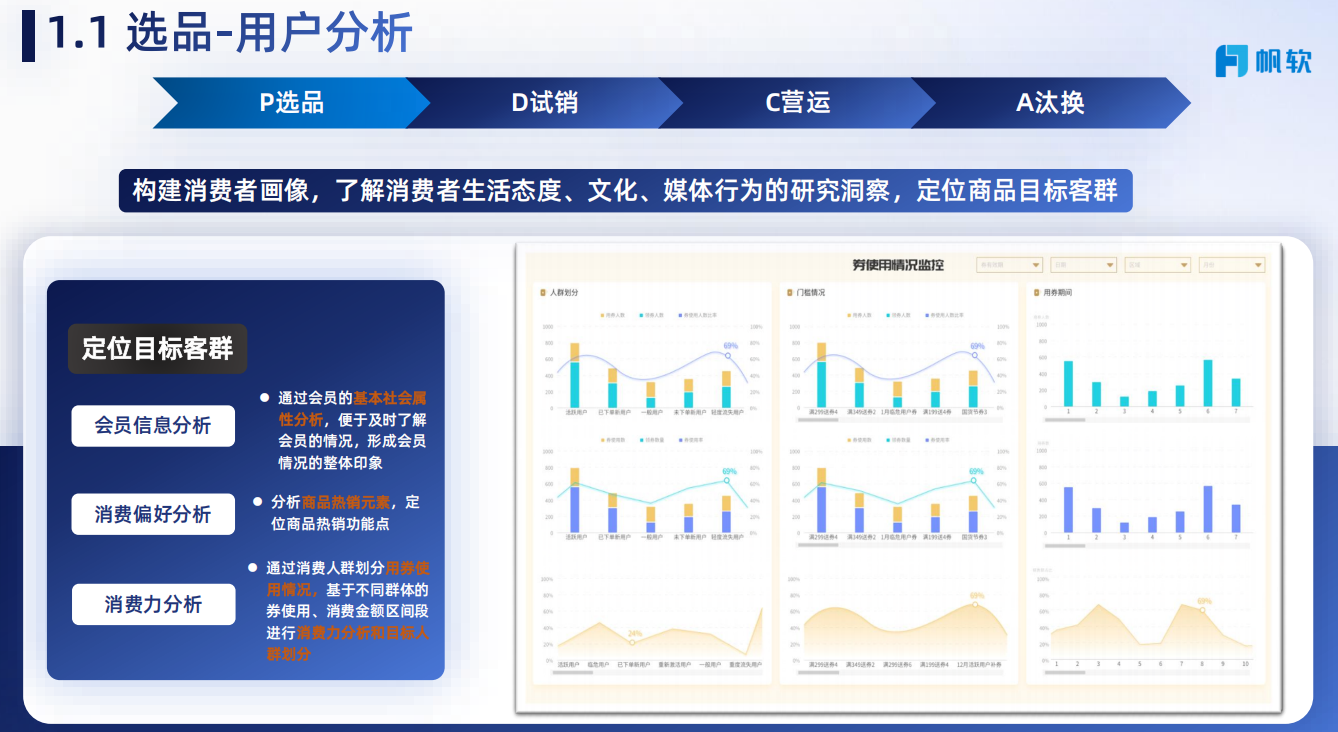
综合来看,虽然Excel提供了一定的实时更新能力,但对于数据量大或更新频率高的需求,结合专业数据集成工具如FDL,能更好地实现高效、实时的数据更新,进一步提升财务部门的工作效率和准确性。

